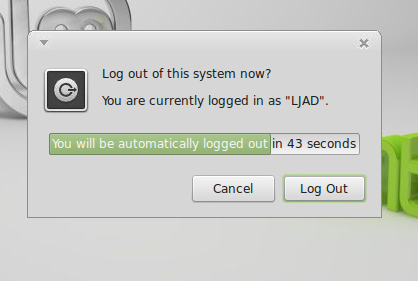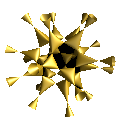Installation et configuration du client X2GO
Introduction et pré-requis
Pour se connecter sur les serveurs du laboratoire depuis l'exterieur, il est nécessaire de configurer une connexion VPN.
Une fois cette connexion effectuée, il faut se connecter via une passerelle c'est à dire, une machine faisant le lien entre les réseaux externes et internes.
Le systéme d'accés au laboratoire basé sur FreeNX pour la partie serveur et les clients NoMachine (nxclient, nxplayer) a été remplacé par x2go. Ce nouveau serveur ljad-gate.unice.fr remplace le serveur math17.unice.fr.
Remarque : Vous n'avez peut être pas besoin d'utiliser X2GO, si vous n'avez pas besoin d'environnement graphique, vous pouvez utiliser votre client ssh préféré pour vous connecter sur ljad-gate.unice.fr, avec vos identifiants du laboratoire.
Installation
Le site officiel d'X2GO présente une procédure de téléchargement et d'installation pour la plupart des OS
http://wiki.x2go.org/doku.php/doc:installation:x2goclient
Remarque : Sur MacOS X, les étapes suivantes sont indispensables :
- Installer le serveur X Xquartz
- Dans Préferences Système -> Partage, cocher la case : Session à distance
- Dans Applications -> Utilitaires : Ouvrir l'application Terminal
- Dans ce terminal, taper la commande : ssh localhost
- Répondre Yes
- Fermer l'application Terminal
- Revenir dans Préferences Système -> Partage, et décocher la case : Session à distance
- Vous pouvez maintenant lancer x2go.
Configuration
Une fois le client installé, il est nécessaire de le configurer pour pouvoir se connecter sur la machine du laboratoire.
Au lancement du client, la fenêtre suivante apparait
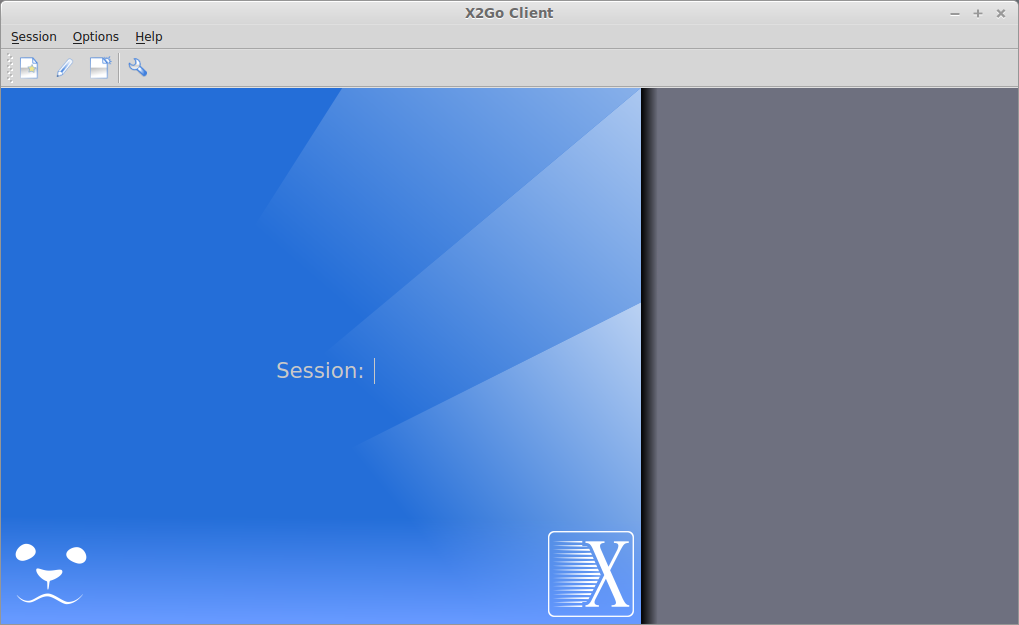
Dans le menu Session, puis New Session
Dans la fenêtre de création de session, reproduire les paramétres suivants (mylogin est à remplacer par votre login du laboratoire, sans @unice.fr ou @umr7351 !) :
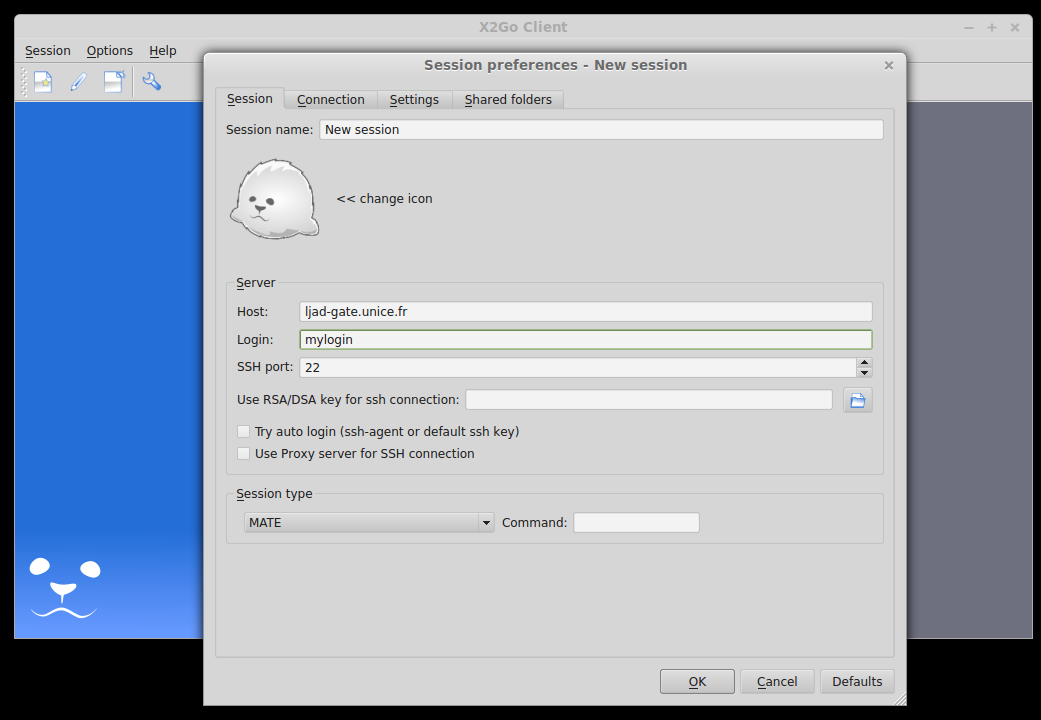
Dans l'onglet Settings, vérifier que les paramétres sont corrects (variable selon le systéme d'exploitation : Linux, Windows, MacOSX)
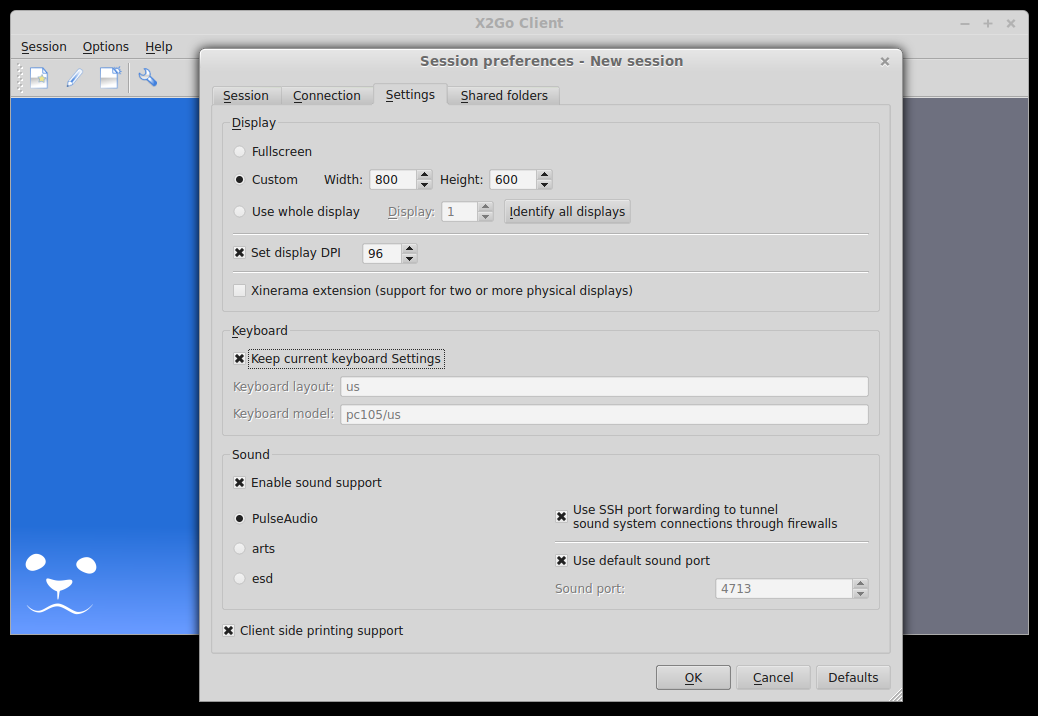
Une fois les options vérifiées, en cliquant sur OK, on revient à la fenêtre principale
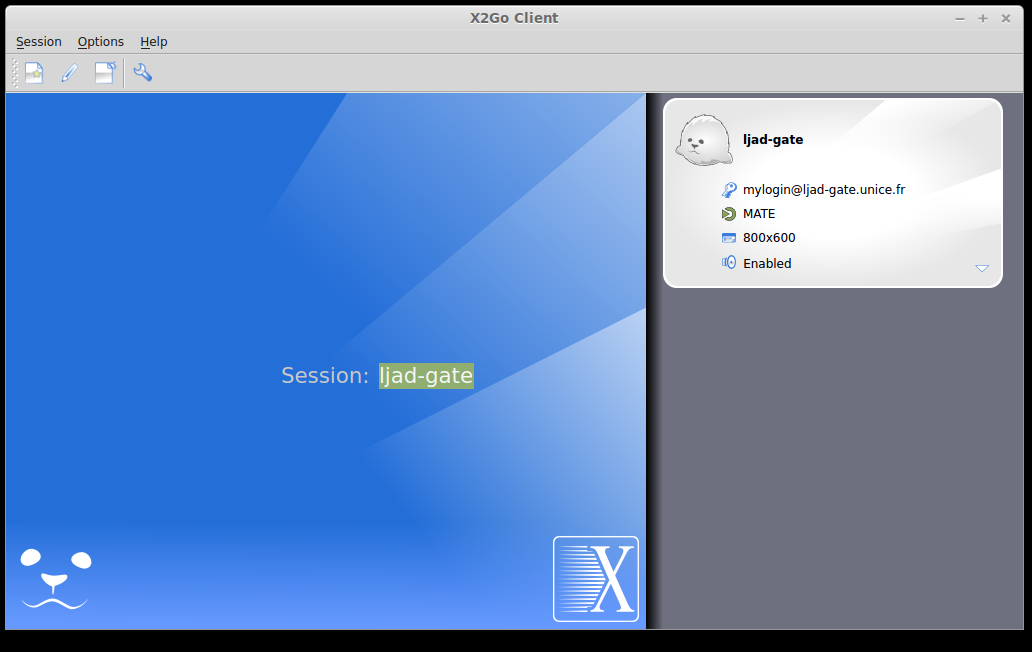
Pour se connecter, cliquez sur l'icône de votre nouvelle connexion, vous devriez obtenir
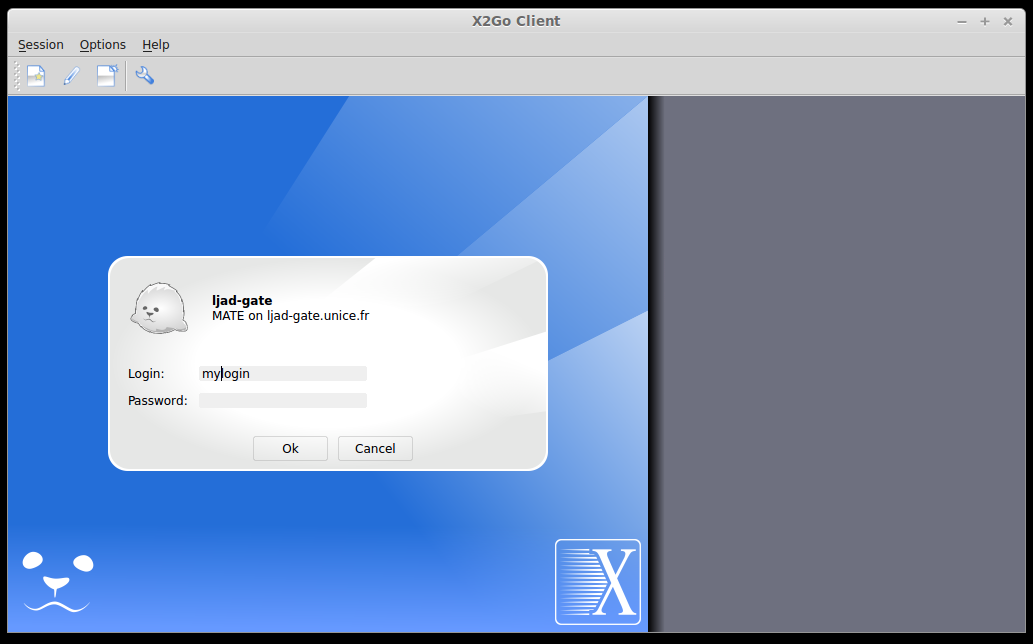
Entrez votre mot de passe du laboratoire, puis OK.
Une fenêtre s'ouvre avec votre bureau tel qu'il se présente sur les machines du laboratoire.
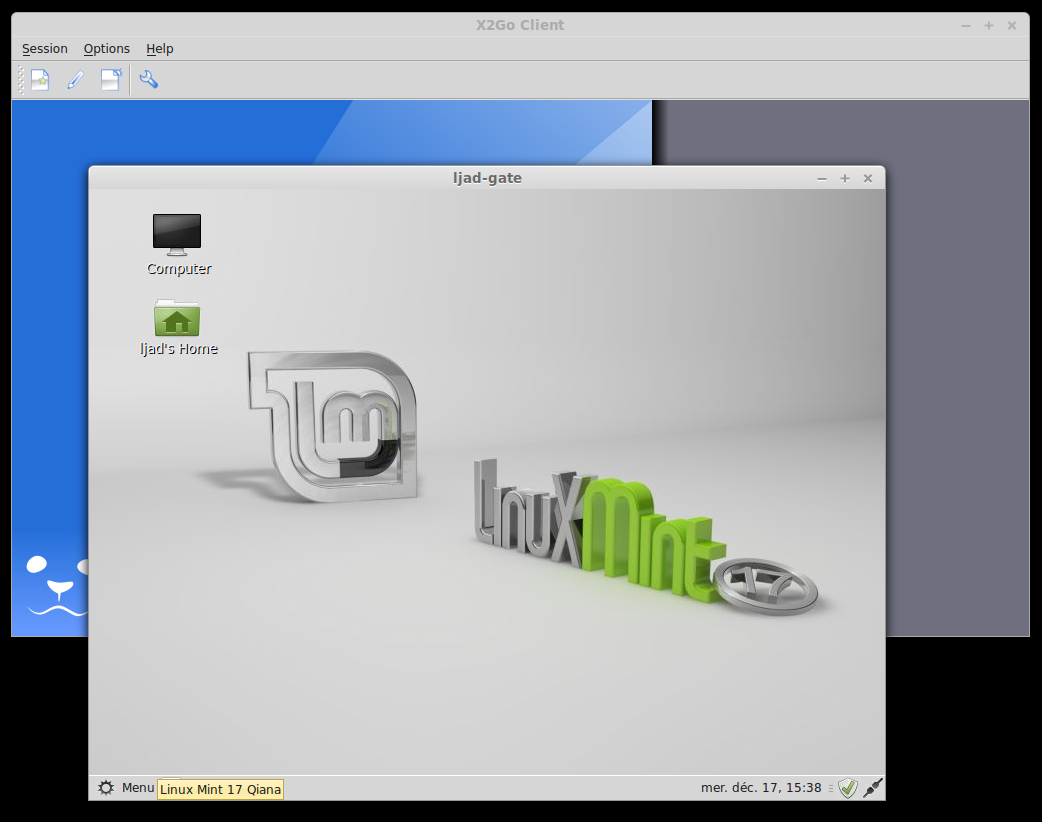
Lorsque vous voulez quitter votre session, allez dans le menu et cliquez sur Logout (Leave the session).
Vous ne devez pas fermer brutalement la fenêtre.